Dateien und Ordner mit externen Personen teilen
Mit der Teilen-Funktion können Sie ausgewählte
Dateien und Ordner für einen bestimmten Zeitraum mit anderen Personen
teilen, die keinen Zugang zu Ihrem Workroom
oder CELUM Work insgesamt
haben. Dadurch bekommen Personen NUR Zugang zu den Dateien, die Sie für
sie ausgewählt haben – so lange, wie Sie das möchten.
Wann Sie die Teilen-Funktion verwenden sollten
Teilen von Dateien oder Ordnern ist in manchen Fällen die beste Option:
Wenn Sie mit externen Personen und Agenturen zusammenarbeiten,
die keinen Zugang zu CELUM Work
haben.
Wenn Sie mit sensiblen Dateien arbeiten, die nicht über andere
Kanäle geteilt werden dürfen.
Wenn Sie bestimmte Dateien oder Ordner mit Ihren Kollegen teilen
möchten, Sie die Kollegen aber nicht in Ihren Workroom
einladen möchten.
Objekte teilen
Gehen Sie zum Datei-Explorer.
Rechtsklicken Sie ein oder mehrere Objekte, um das Kontextmenü
zu öffnen.
Klicken Sie den Menüeintrag „Datei(en) teilen“, „Ordner teilen“
oder „Elemente teilen“ an.
Alternativ finden Sie die Menüeinträge im Aktionsbereich oder
Magic-Menü.
Ebenso finden Sie die Aktion „Datei(en) teilen“ im „Weitere
Aktionen“-Menü in der Datei-Detailansicht einer Datei sowie
im Kontextmenü in der Task-Detailansicht für angehängte Dateien.
Der Teilen-Dialog öffnet sich. Er zeigt auf der linken Seite
die Teilen-Details an, in der linken eine Liste aller Dateien, die
geteilt werden sollen.
Wenn Sie es sich anders überlegen, können Sie einzelne Dateien
mit dem Button „Datei entfernen“  aus dem
Teilen-Dialog entfernen. Ebenso können Sie mit dem „Rückgängig“-Button
aus dem
Teilen-Dialog entfernen. Ebenso können Sie mit dem „Rückgängig“-Button
 die Datei wieder hinzufügen.
die Datei wieder hinzufügen.
Konfigurieren Sie im
Teilen-Dialog die Details:
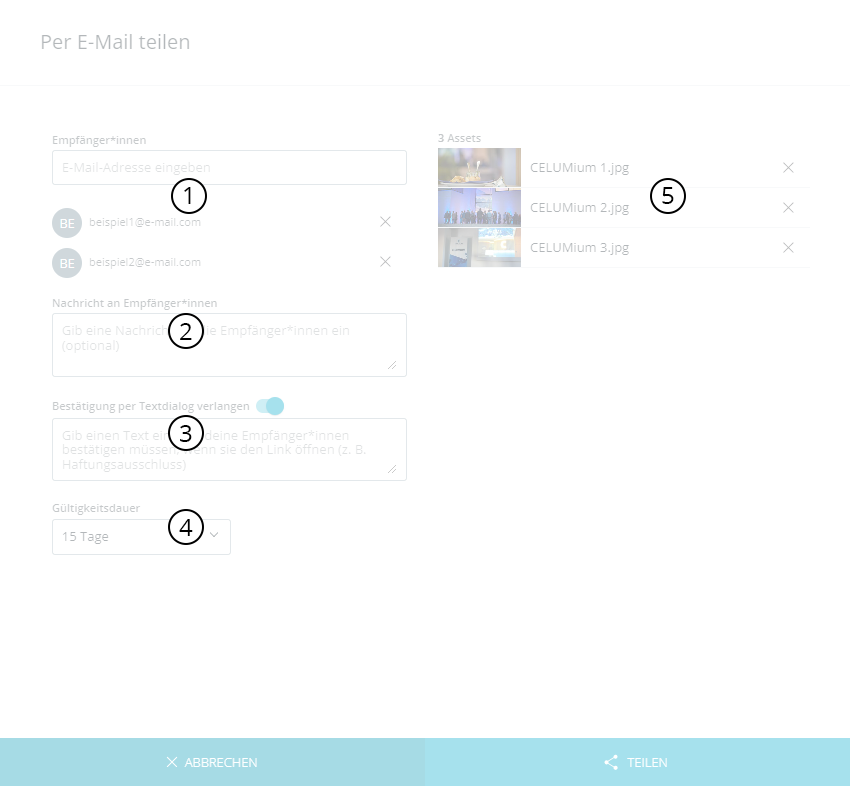 Empfänger:
Geben Sie für jeden Empfänger eine gültige E-Mail-Adresse ein
und wählen Sie die Adresse im Drop-Down-Menü aus. Alle Empfänger
werden unterhalb des Feldes aufgelistet.
Empfänger:
Geben Sie für jeden Empfänger eine gültige E-Mail-Adresse ein
und wählen Sie die Adresse im Drop-Down-Menü aus. Alle Empfänger
werden unterhalb des Feldes aufgelistet.
Klicken Sie den Enfernen-Button  neben einer
Adresse, um den Empfänger zu entfernen.
neben einer
Adresse, um den Empfänger zu entfernen.
Nachricht: Geben Sie optional
eine Nachricht an die Empfänger ein.
Sie können auch eine Lesebestätigung von den Empfängern
verlangen. Diesem Fall erscheint die Nachricht auf der Landingpage
als Pop-Up. Dadurch wird sichergestellt, dass die Nachricht
gelesen wird.
Gültigkeitsdauer: Gibt den Zeitraum
an, in dem die Landingpage erreichbar ist. Wählen Sie einen gewünschten
Zeitraum im Drop-Down-Menü aus.
Klicken Sie „Teilen“, um die Details zu speichern. Ein Bestätigungsdialog
öffnet sich.
Klicken Sie „OK“ im Bestätigungsdialog, um zu teilen.
Wenn die Dateien bereit sind, erhalten Sie und die Empfänger
eine E-Mail mit dem Link zur Landingpage.
Geteilte Objekte sehen und herunterladen
Wenn Dateien geteilt wurden, erhalten sowohl der Sender als auch die
Empfänger eine E-Mail mit dem Link zur Landingpage. Auf der Landingpage
können Empfänger die Dateien herunterladen.
So erreichen Sie die Landingpage:
Klicken Sie den Link „Geteilte Dateien öffnen“ im E-Mail. Sie
werden zur Landingpage weitergeleitet.
AkzeptierenSie in einem Pop-Up die Geschäftsbedingungen und
Datenschutzerklärung, um weiterzugehen.
Wenn eine Lesebestätigung angefordert wurde, wird die angegebene
Nachricht in einem Pop-Up angezeigt. Aktivieren Sie die Bestätigung
und schließen Sie den Dialog.
Jetzt sehen Sie die Landingpage.
Die Landingpage
Auf der Landingpage sehen Sie eine Übersicht der geteilten Dateien sowie
die wichtigsten Informationen darüber.
Sie können folgende Aktionen auf der Landingpage vornehmen:
Anzeigesprache ändern. Sie können
zwischen Englisch und Deutsch wählen. Standardmäßig wird die Browser-Sprache
verwendet.
Teilen-Details ansehen, zum Beispiel
Namen und E-Mail-Adresse des Absenders, Anzahl an Dateien, Gültigkeitsdauer
und Nachricht.
Klicken Sie „Anzeigen“, um die Nachricht des Absenders zu sehen.
Alle geteilten Dateien herunterladen mit
dem Button „Alles herunterladen“.
Einzelne Dateien herunterladen mit
dem Download-Icon  neben
jeder Datei.
neben
jeder Datei.
![]() aus dem
Teilen-Dialog entfernen. Ebenso können Sie mit dem „Rückgängig“-Button
aus dem
Teilen-Dialog entfernen. Ebenso können Sie mit dem „Rückgängig“-Button
![]() die Datei wieder hinzufügen.
die Datei wieder hinzufügen.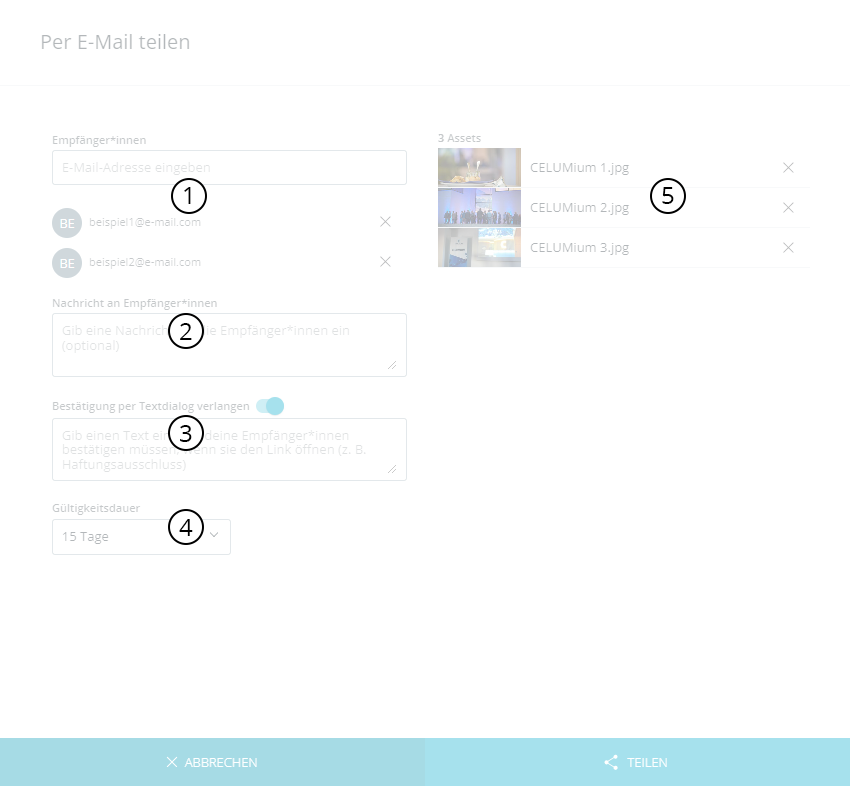 Empfänger:
Geben Sie für jeden Empfänger eine gültige E-Mail-Adresse ein
und wählen Sie die Adresse im Drop-Down-Menü aus. Alle Empfänger
werden unterhalb des Feldes aufgelistet.
Empfänger:
Geben Sie für jeden Empfänger eine gültige E-Mail-Adresse ein
und wählen Sie die Adresse im Drop-Down-Menü aus. Alle Empfänger
werden unterhalb des Feldes aufgelistet. neben einer
Adresse, um den Empfänger zu entfernen.
neben einer
Adresse, um den Empfänger zu entfernen.